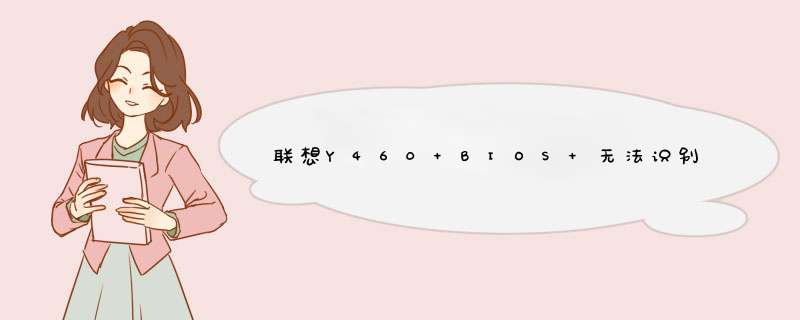
根据您的描述,建议您重新插拔固态硬盘。
更多问题您可以咨询idea论坛:lenovobbslenovocomcn
Think论坛:thinkbbslenovocomcn
联想乐社区:>
光驱位机械硬盘不识别的解决办法:
开机F2进入BIOS设置,通过导航键右移找到“Boot”一项。
检测“Boot Option #1”第一启动项的值为是否为系统所在磁盘的名称,不是话的请修改。
“Boot Option #2”一项的值为“Realtek PXEB04 D00”,是网络启动项,一般家用电脑用不到,可以设置取消也可以保留,但是第一项务必正确。
最后根据电脑提示保存重启即可
不同的机型,又有不同的处理方式。
硬盘有机械硬盘(HDD)和固态硬盘(SSD)之分。机械硬盘即是传统普通硬盘,主要由:盘片,磁头,盘片转轴及控制电机,磁头控制器,数据转换器,接口,缓存等几个部分组成。
机械盘在20或者30接口下是没有什么区别的,故此以这个为例子进行说明。本篇经验主要说明不识别问题,相比之前的 *** 作各位都已经掌握!
固态盘装入SATA1口,机械盘放入转换托架插入SATA2口。插入带有win10镜像文件的系统的U盘,依靠这efi进行启动,联想或者华硕电脑按F12/Esc,选择U盘安装。
无法识别机械盘的问题往下开始出现!
2小编的电脑为两个SATA3 6Gbp/s的接口,但出现的情况是BIOS只识别光驱位的盘并显示,除非光驱位没有硬盘才显示SATA1口的盘;同时,小编在用U盘进行全新安装时,只能识别到SATA1口接的盘;并且装完系统后只有1个盘(如图所示),但这并不影响!
请继续向下看
3出现上述不能识别机械盘的,请优先打开设备管理器查看“磁盘驱动器”!小编这儿的机械盘为希捷的1T硬盘。
如果你看得见固态硬盘的同时,还能看见机械盘,并且对着机械盘右键属性查看到设备运转正常,且机械盘磁盘图标标上一个感叹号。那么就代表你的存储控制器出现问题。(如图2)。
小编这里由于已经解决了问题,所以并没有上述所示状况!
注意如果没有识别到机械盘,这可能就是光驱转换托架的问题,转换托架的侧边有轨道条件按钮;各位可以尝试左右调动看看是否出现;反复尝试没有出现可能需要更换托架。
4如果你出现了“步骤3”所示的现象,那么就如上所述,之所以不识别机械盘是因为存储控制器的原因,这个时候就需要各位到BIOS里调整第一启动盘为机械盘,从机械盘启动系统了。
调整步骤F2进入bios,切换选项卡到“boot”,对照屏幕下方提示键,F5/F6上下移动顺序。最后保存并退出。
5启动系统后下载“驱动精灵”这个软件,选择备份驱动,把所有驱动勾选,特别的存储控制器驱动!要的就是这个!因为只有你旧系统上的驱动,或者跟着从前代系统升级上来的驱动,才是主板真正能认的“SATA接口”的驱动;他会备份到D盘的“MyDrivers”文件夹。
备份完毕,再将“MyDrivers”文件夹复制到“移动硬盘”内后安全d出并重新启动。
6如上 *** 作后重启时按F2进入BIOS,再将固态硬盘改为第一启动盘。启动系统!
系统启动完毕将移动硬盘插入,因为装了固态盘无法识别到机械盘的情况下你默认只有一个“本地磁盘C”吧!所以移动硬盘插入后默认盘符为“D”,就算不是之后也能调整。
插入移动硬盘后
然后选择“MyDrivers”文件夹内的驱动精灵进行安装,驱动精灵也备份了自己的安装程序。安装完毕后启动,点击还原。(如图1)
1首先要先“查看存储目录”(如图2),查看后将“MyDrivers”文件夹复制到该存储目录的位置,如果已经在了则代表不用做多余的动作。
2没问题后全部勾选后进行还原,特别注意存储控制器的驱动。还原完毕后重新启动系统即可解决不识别机械盘的问题。
7全部完成后如图所示,所有盘符出现。
欢迎分享,转载请注明来源:内存溢出

 微信扫一扫
微信扫一扫
 支付宝扫一扫
支付宝扫一扫
评论列表(0条)